Motorola Xoom, bevæpnet med det avanserte Android 3.0 Honeycomb-operativsystemet, har en oppløsning på 1280×800. HD-videoer kan spilles perfeksjonert på Motorola Xoom, så det er uten tvil en ideell bærbar enhet for videoavspilling.
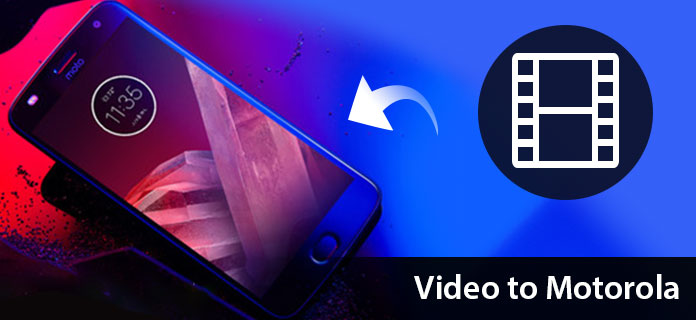
Motorola Xoom støtter imidlertid ikke alle video- og lydformater av natur. I henhold til spesifikasjonene, Xoom-kompatible formater, inkludert AAC, H.263, H.264, MP3, MPEG-4, ACC + Enhanced, OGG, MIDI, AMR NB, AAC +, etc.
Så hvis du vil glede deg over andre videofiler, som AVI, MKV, MOV, FLV, VOB, WMV, AVCHD, etc. på Xoom, trenger du tredjeparts Xoom Video Converter for å hjelpe deg med å konvertere videoen din til Xoom-kompatible formater. Her anbefaler jeg deg den profesjonelle Aiseesoft Motorola Xoom Video Converter, som er det kraftige videokonverteringsverktøyet for å konvertere alle populære videofiler til Xoom. Følg denne guiden for å konvertere videoen din til Xoom.
Trinn 1 Last ned og installer Xoom Video Converter
Først, vennligst last ned denne Motorola Xoom Video Converter og installer den på datamaskinen din.
Trinn 2 Kjør applikasjonen og legg til videofiler
Klikk på knappen "Legg til filer" for å legge inn kildefilen. Den lagt til videoen vil bli oppført på programpanelet, og du kan endre filrekkefølgen, filnavnet og få detaljert informasjon om den originale filen.
Du kan også dra og slippe videofilene automatisk inn i dette programmet.

Trinn 3 Velg målutdataformat
Klikk på rullegardinlisten "Konverter alt til" for å velge passende utdataformat for din Motorola Xoom som MP3, 3GP, etc.
Trinn 4 Angi spesifikke video- og lydparametere
Hvis du har høyere forventninger til utdatafilkvaliteten, kan du klikke på "Egendefinert profil" -ikonet ved siden av utdataformatet for å justere lyd- og videoparametere som Video Encoder, Frame Rate, Video Bitrate, Resolution og lydinnstillinger, inkludert Audio Encoder, Sample Rate, Channels, Audio Bitrate, etc. i følgende popup-vindu.

Trinn 5 Begynn å konvertere video til Motorola Xoom
Etter at du har konfigurert alle konverteringsinnstillingene, må du sørge for at videoen som er lagt til er sjekket i fillisten og deretter klikke på "Konverter alle" -knappen for å begynne å konvertere video til Motorola Xoom.

Du kan sjekke videoopplæringen som nedenfor:

